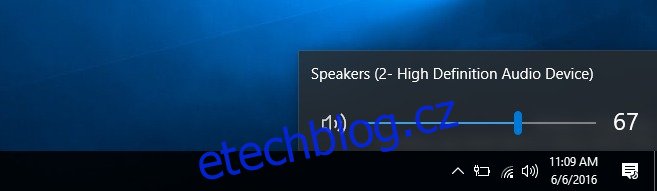Windows 10 víceméně opravil všechny stížnosti uživatelů na Windows 8 a jeho uživatelské rozhraní. Hlavním problémem byl samozřejmě nedostatek tlačítka Start a velmi matoucí úvodní obrazovka. Windows 10 má docela pěkné uživatelské rozhraní, ale uživatelé jsou stále nostalgičtí po určitých prvcích uživatelského rozhraní Windows 7. Pokud toužíte po starých ovládacích prvcích hlasitosti, které se objevily ve Windows 7 nebo Windows 8, když jste klepli na ikonu reproduktoru na systémové liště, pak je tu jednoduchá malá úprava registru, kterou můžete provést, abyste je vrátili, i když s mírným dotykem moderního uživatelského rozhraní.
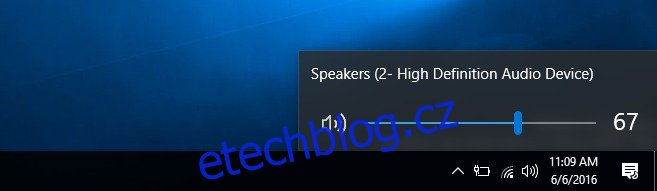
Otevřete registr systému Windows zadáním „regedit“ do vyhledávání ve Windows. Navigovat do;
HKEY_LOCAL_MACHINESoftwareMicrosoftWindows NTCurrentVersionMTCUVC
Pokud klíč MTCUVC ještě neexistuje, budete jej muset vytvořit ručně. Chcete-li tak učinit, přejděte na Úpravy>Nový>Klíč. Ujistěte se, že jste přidali klíč pod CurrentVersion a pojmenovali jej MTCUVC.
V klíči přidejte nový soubor registru. Přejděte na File>new>DWORD (32-bit) Value a pojmenujte ji „EnableMtcUvc“ bez uvozovek. Nastavte jeho hodnotu na 0.
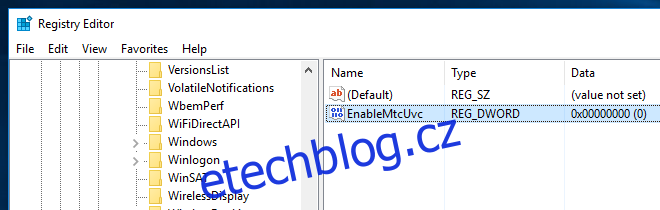
Odhlaste se ze systému a znovu se přihlaste. Klikněte na ikonu reproduktoru na hlavním panelu a uvidíte ovládací prvky hlasitosti, které se podobají ovládacím prvkům ve Windows 7 a Windows 8. Protože Windows 10 nemá motiv aero glass, nebudou ovládací prvky hlasitosti vypadat přesně jako ve Windows 7, tzn. nebudou mít efekt aeroskla, díky kterému se více podobají ovládacím prvkům Windows 8. To znamená, že rozhraní ovládání hlasitosti je dobrým kompromisem mezi efektem aero glass a moderním uživatelským rozhraním.

Pomocí rolovacího kolečka můžete zvýšit nebo snížit hlasitost pomocí vybraných ovládacích prvků. Můžete otevřít směšovač hlasitosti, což byste nemohli udělat z výchozích ovladačů hlasitosti. Displej hlasitosti na obrazovce se bude stále zobrazovat, pokud na klávesnici použijete klávesy pro zvýšení/snížení hlasitosti a ztlumení/zrušení ztlumení. Tohle s tím nic nedělá. Pokud chcete vypnout indikátory hlasitosti na obrazovce, zde je aplikace, která to dělá jako vedlejší funkci.